Dockerfile 指南
基础镜像的选择 (FROM)
原则
- 官方镜像优于非官方的镜像,如果没有官方镜像,则尽量选择Dockerfile开源的
- 固定版本tag而不是每次都使用latest
- 尽量选择体积小的镜像
Dockerfile
FROM scratch
ADD index.html /app/index.html
PS D:\baocai\docker\DockerDemo\HelloDocker\HelloDockerfile\FROM> docker build -t hellofromcommand .
[+] Building 0.1s (5/5) FINISHED
=> [internal] load build definition from Dockerfile 0.0s
=> => transferring dockerfile: 81B 0.0s
=> [internal] load .dockerignore 0.0s
=> => transferring context: 2B 0.0s
=> [internal] load build context 0.0s
=> => transferring context: 58B 0.0s
=> [1/1] ADD index.html /app/index.html 0.0s
=> exporting to image 0.0s
=> => exporting layers 0.0s
=> => writing image sha256:0bb471cee6654012ea664d2f329fa3b5388035631a249f321754a7dfe6a4419b 0.0s
=> => naming to docker.io/library/hellofromcommand 0.0s
Use 'docker scan' to run Snyk tests against images to find vulnerabilities and learn how to fix them
PS D:\baocai\docker\DockerDemo\HelloDocker\HelloDockerfile\FROM> docker image ls
REPOSITORY TAG IMAGE ID CREATED SIZE
hellofromcommand latest 0bb471cee665 22 seconds ago 21B
weichangk/hellodocker 3.0 62942fd6a177 24 hours ago 271MB
registry.cn-shenzhen.aliyuncs.com/weichangk/hellodocker 3.0 62942fd6a177 24 hours ago 271MB
hellodocker 2.0 1d769fdffbd1 24 hours ago 271MB
hellodocker 1.0 8c91717e9f23 27 hours ago 217MB
mysql latest b05128b000dd 3 months ago 516MB
PS D:\baocai\docker\DockerDemo\HelloDocker\HelloDockerfile\FROM> docker history hellofromcommand
IMAGE CREATED CREATED BY SIZE COMMENT
0bb471cee665 About a minute ago ADD index.html /app/index.html # buildkit 21B buildkit.dockerfile.v0
PS D:\baocai\docker\DockerDemo\HelloDocker\HelloDockerfile\FROM>
通过 RUN 执行指令
RUN 主要用于在Image里执行指令,比如在服务器中安装软件,下载文件等。
$ apt-get update
$ apt-get install wget
$ wget https://github.com/ipinfo/cli/releases/download/ipinfo-2.0.1/ipinfo_2.0.1_linux_amd64.tar.gz
$ tar zxf ipinfo_2.0.1_linux_amd64.tar.gz
$ mv ipinfo_2.0.1_linux_amd64 /usr/bin/ipinfo
$ rm -rf ipinfo_2.0.1_linux_amd64.tar.gz
Dockerfile
FROM ubuntu:21.04
RUN apt-get update
RUN apt-get install -y wget
RUN wget https://github.com/ipinfo/cli/releases/download/ipinfo-2.0.1/ipinfo_2.0.1_linux_amd64.tar.gz
RUN tar zxf ipinfo_2.0.1_linux_amd64.tar.gz
RUN mv ipinfo_2.0.1_linux_amd64 /usr/bin/ipinfo
RUN rm -rf ipinfo_2.0.1_linux_amd64.tar.gz
每一行的RUN命令都会产生一层image layer, 导致镜像的臃肿。
改进版Dockerfile
FROM ubuntu:21.04
RUN apt-get update && \
apt-get install -y wget && \
wget https://github.com/ipinfo/cli/releases/download/ipinfo-2.0.1/ipinfo_2.0.1_linux_amd64.tar.gz && \
tar zxf ipinfo_2.0.1_linux_amd64.tar.gz && \
mv ipinfo_2.0.1_linux_amd64 /usr/bin/ipinfo && \
rm -rf ipinfo_2.0.1_linux_amd64.tar.gz
文件复制和目录操作 (ADD,COPY,WORKDIR)
往镜像里复制文件有两种方式,COPY 和 ADD 。
COPY 和 ADD 都可以把local的一个文件复制到镜像里,如果目标目录不存在,则会自动创建
ADD 比 COPY高级一点的地方就是,如果复制的是一个gzip等压缩文件时,ADD会帮助我们自动去解压缩文件。
因此在 COPY 和 ADD 指令中选择的时候,可以遵循这样的原则,所有的文件复制均使用 COPY 指令,仅在需要自动解压缩的场合使用 ADD。
WORKDIR指令设置Dockerfile中的任何RUN,CMD,ENTRPOINT,COPY和ADD指令的工作目录。如果WORKDIR指定的目录不存在,即使随后的指令没有用到这个目录,都会创建。
单个Dockerfile可以使用多次WORKFDIR,当前的工作目录将于上个WORKDIR指令相关。
WORKDIR /a
WORKDIR b
WORKDIR c
RUN pwd
pwd命令的输出/a/b/c
Dockerfile
FROM hello-world
WORKDIR /app
COPY copy.txt copy.txt
ADD add.7z /add/
将镜像创建的容器拷贝出来查看目录结构发现 ADD 指令没有自动解压!!! 也不在工作目录下!!!
PS D:\baocai\docker\DockerDemo\HelloDocker\HelloDockerfile\COPY_ADD_WORKDIR> docker build -t copyaddworkdir . # 创建镜像
[+] Building 23.1s (10/10) FINISHED
=> [internal] load build definition from Dockerfile 0.0s
=> => transferring dockerfile: 109B 0.0s
=> [internal] load .dockerignore 0.0s
=> => transferring context: 2B 0.0s
=> [internal] load metadata for docker.io/library/hello-world:latest 21.5s
=> [auth] library/hello-world:pull token for registry-1.docker.io 0.0s
=> [1/4] FROM docker.io/library/hello-world@sha256:4c5f3db4f8a54eb1e017c385f683a2de6e06f75be442dc32698c9bbe6c861edd 1.4s
=> => resolve docker.io/library/hello-world@sha256:4c5f3db4f8a54eb1e017c385f683a2de6e06f75be442dc32698c9bbe6c861edd 0.0s
=> => sha256:feb5d9fea6a5e9606aa995e879d862b825965ba48de054caab5ef356dc6b3412 1.47kB / 1.47kB 0.0s
=> => sha256:2db29710123e3e53a794f2694094b9b4338aa9ee5c40b930cb8063a1be392c54 2.48kB / 2.48kB 1.3s
=> => sha256:4c5f3db4f8a54eb1e017c385f683a2de6e06f75be442dc32698c9bbe6c861edd 2.56kB / 2.56kB 0.0s
=> => sha256:f54a58bc1aac5ea1a25d796ae155dc228b3f0e11d046ae276b39c4bf2f13d8c4 525B / 525B 0.0s
=> => extracting sha256:2db29710123e3e53a794f2694094b9b4338aa9ee5c40b930cb8063a1be392c54 0.0s
=> [internal] load build context 0.0s
=> => transferring context: 226B 0.0s
=> [2/4] WORKDIR /app 0.0s
=> [3/4] COPY copy.txt copy.txt 0.0s
=> [4/4] ADD add.7z /add/ 0.0s
=> exporting to image 0.1s
=> => exporting layers 0.0s
=> => writing image sha256:7161b2201f8cce8909468f0b86e9ae6523201c62c591db9bcca03ae092fba5d4 0.0s
=> => naming to docker.io/library/copyaddworkdir 0.0s
Use 'docker scan' to run Snyk tests against images to find vulnerabilities and learn how to fix them
PS D:\baocai\docker\DockerDemo\HelloDocker\HelloDockerfile\COPY_ADD_WORKDIR> docker image ls
REPOSITORY TAG IMAGE ID CREATED SIZE
copyaddworkdir latest 7161b2201f8c 19 seconds ago 13.4kB
PS D:\baocai\docker\DockerDemo\HelloDocker\HelloDockerfile\COPY_ADD_WORKDIR> docker history 7161b2201f8c
IMAGE CREATED CREATED BY SIZE COMMENT
7161b2201f8c About a minute ago ADD add.7z /add/ # buildkit 146B buildkit.dockerfile.v0
<missing> About a minute ago COPY copy.txt copy.txt # buildkit 8B buildkit.dockerfile.v0
<missing> About a minute ago WORKDIR /app 0B buildkit.dockerfile.v0
<missing> 5 months ago /bin/sh -c #(nop) CMD ["/hello"] 0B
<missing> 5 months ago /bin/sh -c #(nop) COPY file:50563a97010fd7ce… 13.3kB
PS D:\baocai\docker\DockerDemo\HelloDocker\HelloDockerfile\COPY_ADD_WORKDIR>
构建参数和环境变量 (ARG vs ENV)
ARG 和 ENV 是经常容易被混淆的两个 Dockerfile 的语法,都可以用来设置一个“变量”。 但实际上两者有很多的不同。
ENV
FROM ubuntu:21.04
ENV VERSION=2.0.1
RUN apt-get update && \
apt-get install -y wget && \
wget https://github.com/ipinfo/cli/releases/download/ipinfo-${VERSION}/ipinfo_${VERSION}_linux_amd64.tar.gz && \
tar zxf ipinfo_${VERSION}_linux_amd64.tar.gz && \
mv ipinfo_${VERSION}_linux_amd64 /usr/bin/ipinfo && \
rm -rf ipinfo_${VERSION}_linux_amd64.tar.gz
ARG
FROM ubuntu:21.04
ARG VERSION=2.0.1
RUN apt-get update && \
apt-get install -y wget && \
wget https://github.com/ipinfo/cli/releases/download/ipinfo-${VERSION}/ipinfo_${VERSION}_linux_amd64.tar.gz && \
tar zxf ipinfo_${VERSION}_linux_amd64.tar.gz && \
mv ipinfo_${VERSION}_linux_amd64 /usr/bin/ipinfo && \
rm -rf ipinfo_${VERSION}_linux_amd64.tar.gz
区别
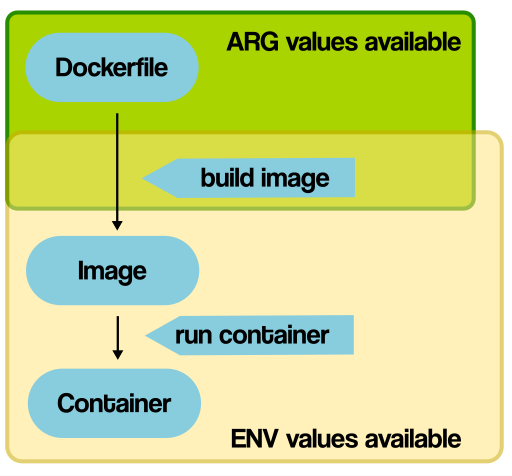
ARG 可以在镜像build的时候动态修改value, 通过 --build-arg
$ docker image build -f .\Dockerfile-arg -t ipinfo-arg-2.0.0 --build-arg VERSION=2.0.0 .
$ docker image ls
REPOSITORY TAG IMAGE ID CREATED SIZE
ipinfo-arg-2.0.0 latest 0d9c964947e2 6 seconds ago 124MB
$ docker container run -it ipinfo-arg-2.0.0
root@b64285579756:/#
root@b64285579756:/# ipinfo version
2.0.0
root@b64285579756:/#
ENV 设置的变量可以在Image中保持,并在容器中的环境变量里
容器启动命令 CMD
CMD可以用来设置容器启动时默认会执行的命令。
- 容器启动时默认执行的命令
- 如果docker container run启动容器时指定了其它命令,则CMD命令会被忽略
- 如果定义了多个CMD,只有最后一个会被执行。
容器启动命令 ENTRYPOINT
ENTRYPOINT 也可以设置容器启动时要执行的命令,但是和CMD是有区别的。
-
CMD设置的命令,可以在docker container run 时传入其它命令,覆盖掉CMD的命令,但是ENTRYPOINT所设置的命令是一定会被执行的。 -
ENTRYPOINT和CMD可以联合使用,ENTRYPOINT设置执行的命令,CMD传递参数
FROM ubuntu:21.04
CMD ["echo", "hello docker"]
把上面的Dockerfile build成一个叫 demo-cmd 的镜象
FROM ubuntu:21.04
ENTRYPOINT ["echo", "hello docker"]
build成一个叫 demo-entrypoint 的镜像
CMD的镜像,如果执行创建容器,不指定运行时的命令,则会默认执行CMD所定义的命令,打印出hello docker
$ docker container run -it --rm demo-cmd
hello docker
但是如果我们docker container run的时候指定命令,则该命令会覆盖掉CMD的命令,如:
$ docker container run -it --rm demo-cmd echo "hello world"
hello world
但是ENTRYPOINT的容器里ENTRYPOINT所定义的命令则无法覆盖,一定会执行
$ docker container run -it --rm demo-entrypoint
hello docker
$ docker container run -it --rm demo-entrypoint echo "hello world"
hello docker echo hello world
$
总结
dockerfile 是用来构建docker镜像的文件,命令参数脚本。
构建步骤:
- 编写一个 dockerfile 文件
- docker build 构建镜像
- docker run 运行镜像
- docker push 发布镜像
dockerfile 基础知识
- 每个保留关键字(指令)都必须是大写字母
- 执行至上而下
- #表示注释
- 每个指令都会创建提交一个镜像层
dockerfile 常用指令总结
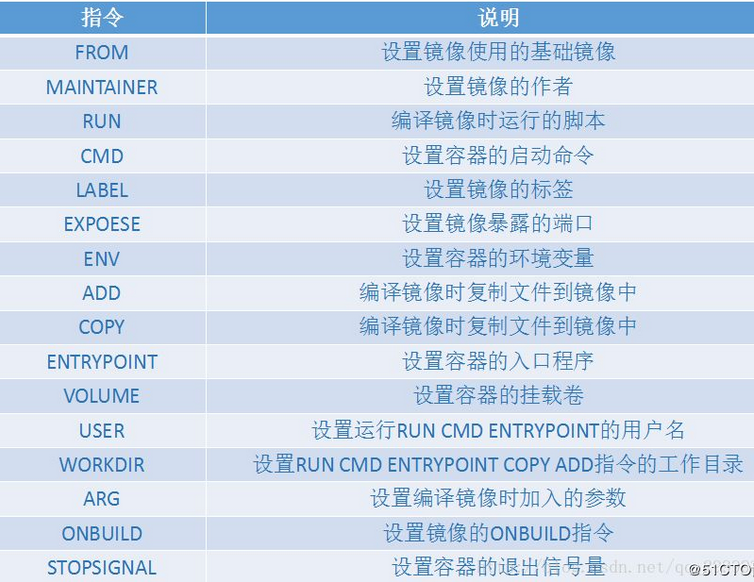
本文来自博客园,作者:weichangk,转载请注明原文链接:https://www.cnblogs.com/weichangk/p/15987662.html



【推荐】国内首个AI IDE,深度理解中文开发场景,立即下载体验Trae
【推荐】编程新体验,更懂你的AI,立即体验豆包MarsCode编程助手
【推荐】抖音旗下AI助手豆包,你的智能百科全书,全免费不限次数
【推荐】轻量又高性能的 SSH 工具 IShell:AI 加持,快人一步
· Manus重磅发布:全球首款通用AI代理技术深度解析与实战指南
· 被坑几百块钱后,我竟然真的恢复了删除的微信聊天记录!
· 没有Manus邀请码?试试免邀请码的MGX或者开源的OpenManus吧
· 园子的第一款AI主题卫衣上架——"HELLO! HOW CAN I ASSIST YOU TODAY
· 【自荐】一款简洁、开源的在线白板工具 Drawnix